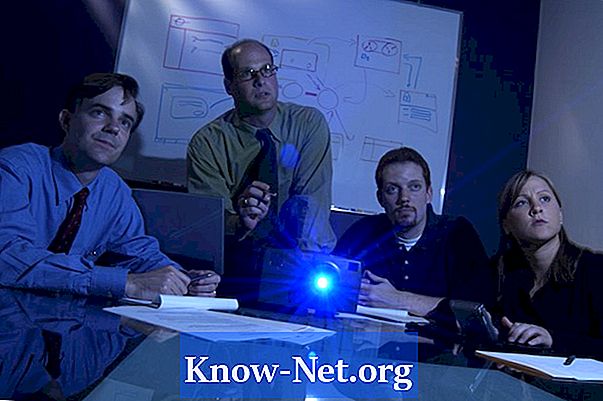콘텐츠

USB 썸 드라이브는 파일을 저장하고 다른 컴퓨터 나 장치로 전송할 수있는 휴대용 하드 드라이브입니다. 펜 드라이브는 일반적으로 2 ~ 16GB의 저장 용량을 가지며 최대 256GB에이를 수 있습니다. 또한 파일의 백업 사본을 저장하는 편리한 방법입니다. 컴퓨터에서 썸 드라이브로 사진을 전달하는 것은 Windows와 Mac 모두에서 간단합니다.
1 단계

컴퓨터의 USB 포트에 썸 드라이브를 놓습니다. 모델에 따라 도어는 기계 앞 또는 뒤에 위치 할 수 있습니다. 많은 노트북에서 그들은 측면에 있습니다.
2 단계

Windows "시작"메뉴를 클릭하고 "내 컴퓨터"를 엽니 다. 문자 (D :, E : 등)가있는 이동식 디스크로 표시된 "펜 드라이브"가 표시되어야합니다. Mac 사용자의 경우 썸 드라이브 아이콘이 바탕 화면에 표시됩니다.
3 단계

"썸 드라이브"아이콘을 두 번 클릭하여 엽니 다. 다른 창에서 사진을 전송할 컴퓨터 폴더로 이동합니다. 여러 이미지를 선택하려면 "Ctrl"키를 누른 상태에서 원하는 각 이미지를 클릭하고 선택을 마쳤 으면 선택한 사진 중 하나를 마우스 오른쪽 단추로 클릭하고 "복사"를 클릭하거나 "Ctrl"을 누른 상태에서 "C"를 누릅니다. . Mac의 경우 "Command"를 누른 상태에서 선택 항목을 마우스 오른쪽 버튼으로 클릭 한 다음 "Copy"를 클릭합니다.
4 단계

펜 드라이브 창으로 돌아가서 빈 공간을 마우스 오른쪽 버튼으로 클릭합니다. "붙여 넣기"를 클릭하여 사진을 장치에 복사합니다. 사진을 창으로 간단히 드래그 할 수도 있습니다.
5 단계

복사가 끝나면 플래시 드라이브 창을 닫습니다. 시계 옆의 화면 오른쪽 하단에 USB 기호가 있습니다 (숨겨진 아이콘 사이에있을 수 있습니다.이 경우 위쪽 화살표를 클릭하여 찾을 수 있음). 기호를 클릭하고 "안전하게 장치 제거"옵션을 선택한 다음 썸 드라이브를 선택하십시오. "중지"버튼을 클릭하십시오. 이제 하드웨어를 안전하게 제거 할 수 있다는 메시지가 표시되므로 컴퓨터에서 분리하십시오. Mac의 경우 "데스크톱"에서 "휴지통"으로 엄지 드라이브 아이콘을 가져와 컴퓨터에서 장치를 제거합니다.